Registry-Tricks für Windows 8
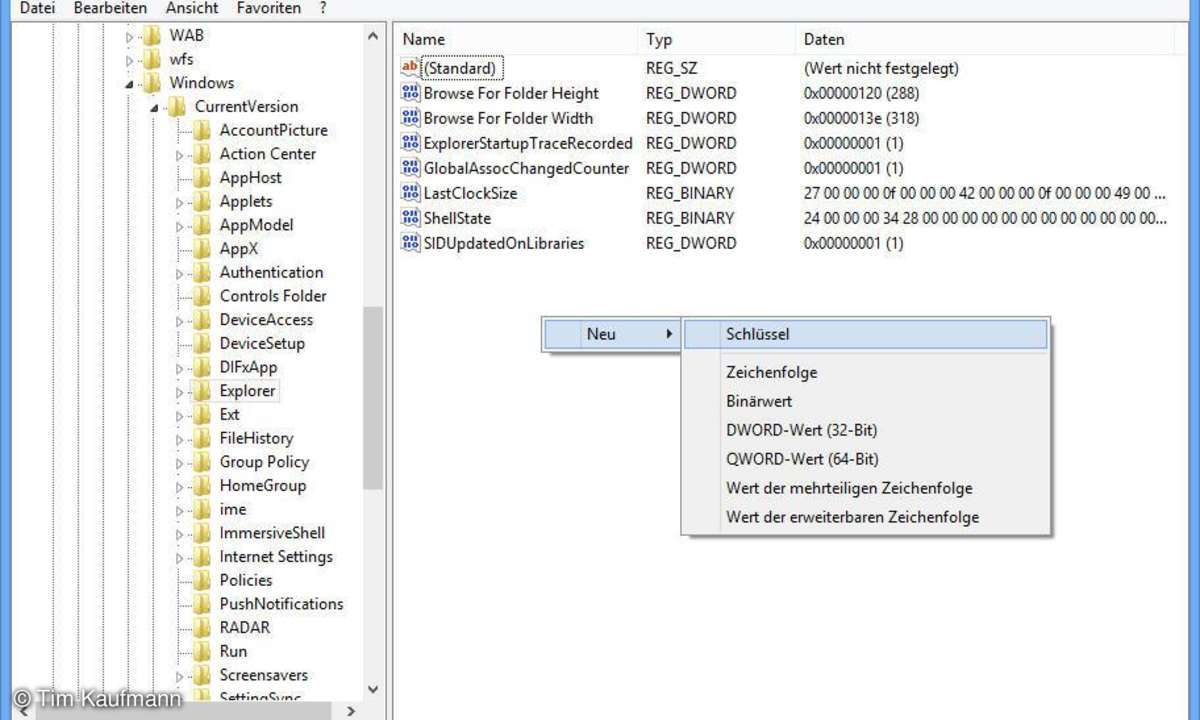
Tipp 1: In der Registry navigieren
Eine Angabe wie "HKEY_CURRENT_USER\Software\Microsoft" bedeutet soviel wie "Klicken Sie auf HKEY_CURRENT_USER, dann auf Software, dann auf Microsoft". Wenn Sie einen Wert ändern müssen, klicken Sie diesen einfach doppelt auf der rechten Seite an. Um einen neuen Wert hinzuzufügen, navigieren Sie erst an die richtige Stelle der Baumstruktur. Dann klicken Sie mit der Maustaste in die rechte Fensterhälfte, gehen auf "Neu" und folgen dem jeweiligen Tipp.

Tipp 2: Windows 8 Startseite animieren
Wenn Sie die Animation anpassen möchten, mit der die Startseite eingeblendet wird, fügen Sie unter HKEY_CURRENT_USER\Software\Microsoft\Windows\CurrentVersion\ImmersiveShell\Grid einen neuen Eintrag vom Typ DWORD (32-bit) hinzu. Geben Sie ihm den Namen "Launcher_SessionLoginAnimation_OnShow" und den Wert 1. Wechseln Sie jetzt zur Startseite, wird diese sanft animiert eingeblendet. Noch mehr Einstellungsmöglichkeiten bietet das Tool Start Screen Animations Tweaker.

Tipp 3: Abstand der Desktop-Symbole
Aus Windows entfernt hat Microsoft die Einstellungsmöglichkeiten für den Desktop, insbesondere für den Abstand der auf dem Desktop angezeigten Icons. Die zugehörigen Werte in der Registry sind aber noch vorhanden. Sie finden diese unter HKEY_CURRENT_USER\Control Panel\Desktop\WindowMetrics in Form der Werte für "IconSpacing" (waagerechter Abstand) und "IconVerticalSpacing" (senkrechter Abstand). Erhöhen Sie die Werte, um den Abstand zu vergrößern - und umgekehrt. Sie müssen den Computer neu starten, damit Ihre Änderungen wirksam werden.

Tipp 4: Breite des Fensterrandes
Mit Windows 8 ist Aero, der transparente Fensterrahmen, Geschichte. Die nicht mehr durchsichtigen Fensterrahmen verdecken nun allerdings die darunter befindlichen Fenster. In der Registry findet sich eine Einstellungsmöglichkeit, über die Sie die Breite des Fensterrahmens bestimmen können. Dazu öffnen Sie HKEY_CURRENT_USER\Control Panel\Desktop\WindowMetrics und doppelklicken auf "BorderWidth". Diesen Wert können Sie im Bereich von -50 bis 0 variieren. Voreingestellt sind -15. Nach der Änderung müssen Sie den Computer neu starten, damit sich die Fensterbreite an die neue Einstellung anpasst.

Tipp 5: Zahl der Reihen auf der Startseite
Standardmäßig legt Windows 8 die Zahl der Kachelreihen auf der Startseite selbstständig fest. Entscheidend ist hier die Größe Ihres Displays bzw. die Bildauflösung. Wenn Ihnen der automatisch ermittelte Wert nicht gefällt, können Sie die Sache auch selbst in die Hand nehmen. Dazu legen Sie unter HKEY_CURRENT_USER\Software\Microsoft\Windows\CurrentVersion\ImmersiveShell\Grid einen neuen Eintrag vom Typ DWORD (32-bit) an. Geben Sie ihm den Namen "Layout_MaximumRowCount". Anschließend klicken Sie ihn doppelt an und tragen die Zahl der Reihen ein. Werte von 1 bis 5 sind möglich, Neustart erforderlich.

Tipp 6: Charms-Hinweis
Nervt es Sie, dass der Hinweis auf die Charms-Leiste am rechten Rand immer erscheint, wenn Sie versehentlich mit dem Mauszeiger in die rechte obere oder untere Ecke fahren? Abschalten können Sie dieses Verhalten, in dem Sie unter HKEY_CURRENT_USER\Software\Microsoft\Windows\CurrentVersion\ImmersiveShell einen neuen Schlüssel mit dem Namen "EdgeUI" anlegen. Dort erzeugen Sie einen Eintrag vom Typ DWORD (32-bit) mit dem Namen "DisableCharmsHint" und dem Wert 1. Die Änderung wird sofort wirksam und bewirkt, dass die Charms nur noch dann erscheinen, wenn Sie mit dem Mauszeiger am rechten Bildrand von einer der Ecken zur Mitte fahren.

Tipp 7: "Datei wirklich löschen"-Dialog
Unter Windows 8 verschwinden Dateien, die Sie löschen, ohne Rückfrage sofort im Papierkorb. Die altgewohnte Rückfrage ist verschwunden. Sie lässt sich aber wiederbeleben. Öffnen Sie dazu HKEY_CURRENT_USER\Software\Microsoft\Windows\CurrentVersion\Policies\ und erstellen Sie einen neuen Schlüssel namens "Explorer". Dort legen Sie einen Eintrag vom Typ DWORD (32-bit) an. Ihm geben Sie den Namen "ConfirmFileDelete" und den Wert 1. Die Änderung wird ohne Neustart sofort wirksam.

Tipp 8: Deinstallation verboten
Mit einem simplen Registry-Eintrag verhindern Sie, dass Nutzer Ihres Computers aus dem Windows Store heruntergeladene Anwendungen deinstallieren können. Gehen Sie zu HKEY_CURRENT_USER\Software\Policies\Microsoft\Windows\ und erzeugen Sie einen Schlüssel mit dem Namen "Explorer". Dort hinein gehört dann ein DWORD (32-bit) mit dem Namen "NoUninstallFromStart" und dem Wert "1". Nach dem nächsten Neustart ist der "Deinstallieren"-Eintrag aus dem Kontextmenü verschwunden.

Tipp 9: Fehlende Snap-Funktion
Auf Computern mit niedriger Bildschirmauflösung fehlt die Snap-Funktion, mit der Sie eine Metro-App in den Desktop einblenden können. Auch das lässt sich über die Registry beheben. Legen Sie unterhalb von HKEY_CURRENT_USER\Software\Microsoft\Windows\CurrentVersion\ImmersiveShell\ einen neuen Schlüssel an und nennen Sie ihn "AppPositioner". Dort erzeugen Sie einen Eintrag vom Typ DWORD (32-bit) mit dem Namen "AlwaysEnableLSSnapping" und dem Wert 1. Nach dem nächsten Neustart ist die Änderung aktiv.

Tipp 10: Windows-Version auf dem Desktop
Wer Windows an vielen Computern nutzt, für den ist die Anzeige der konkret installierten Version auf dem Desktop eine Hilfe. Ändern Sie dafür den Wert für HKEY_CURRENT_USER\Control Panel\Desktop\PaintDesktopVersion von 0 auf 1.